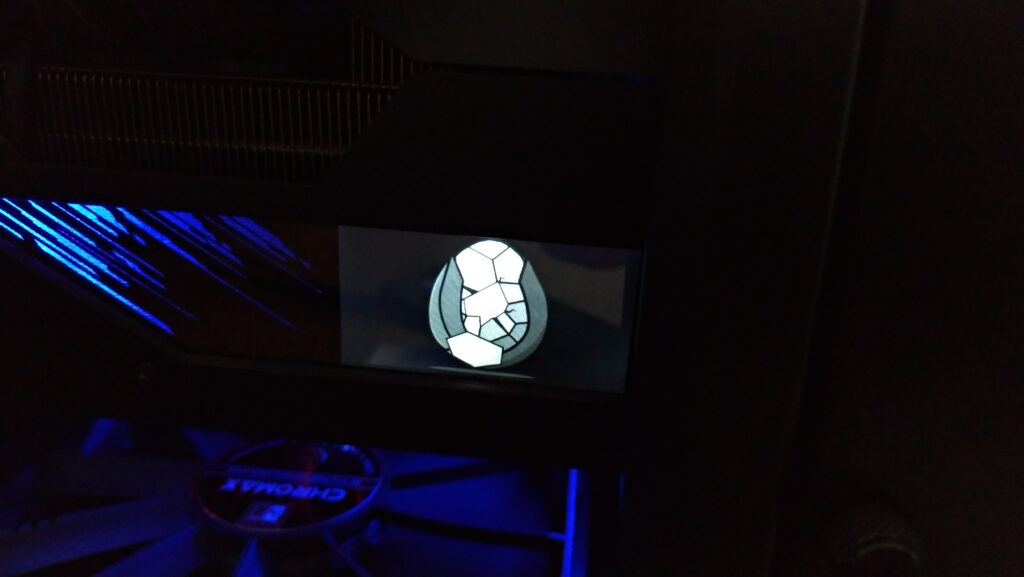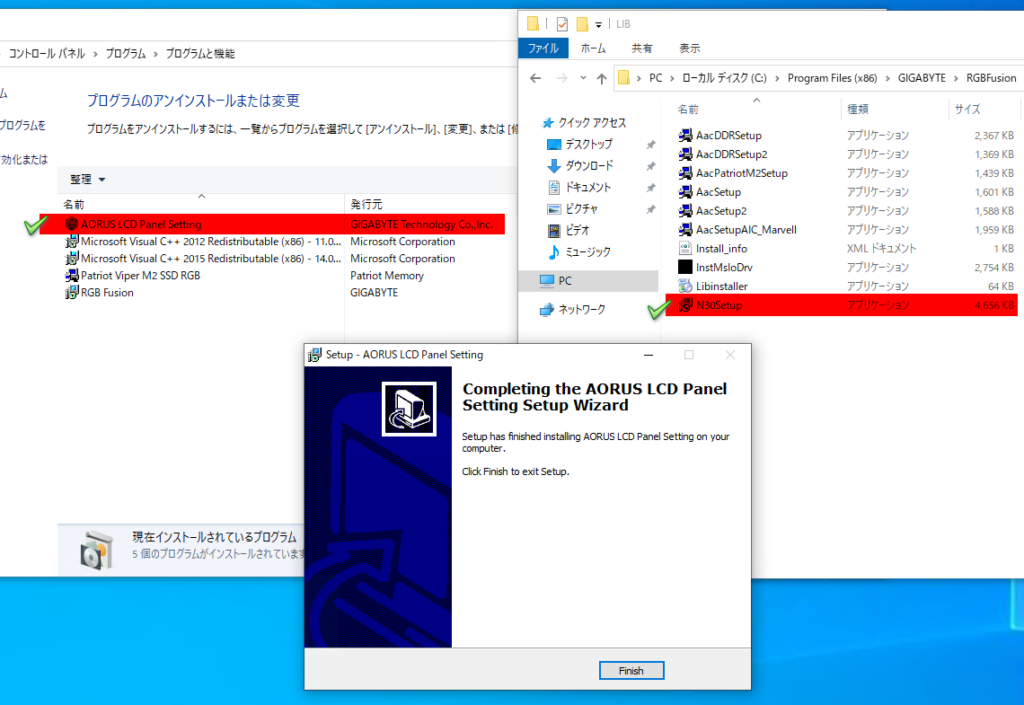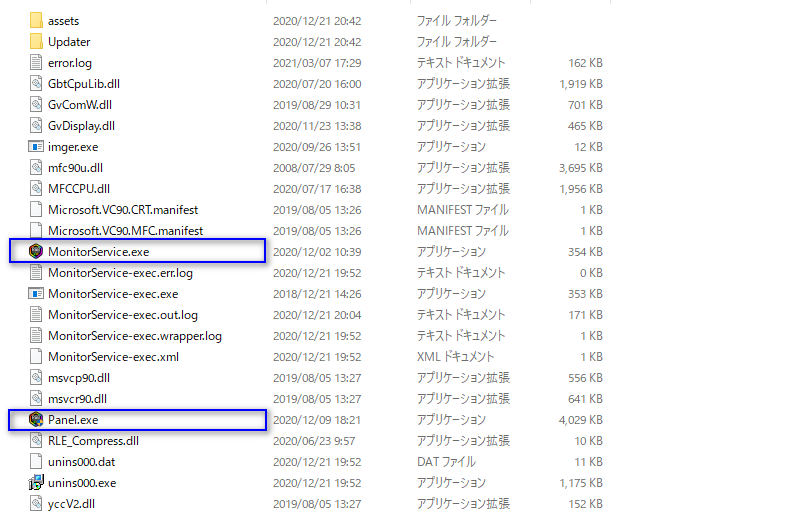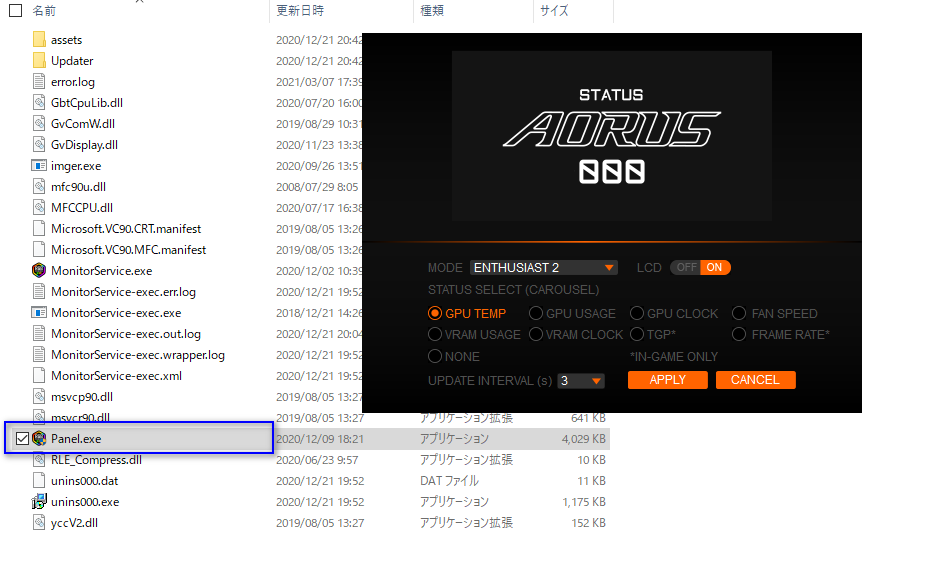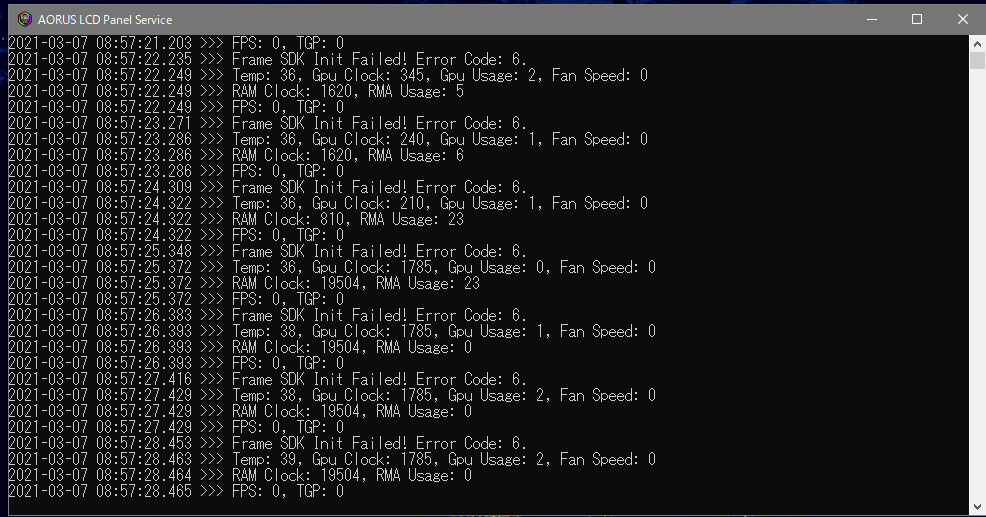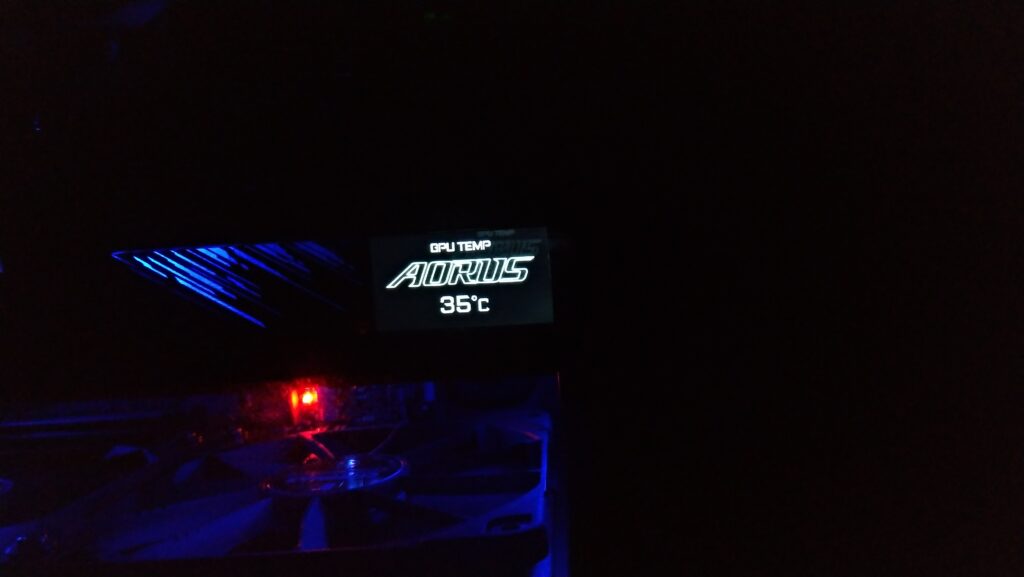こんにちは、PCでいつもムダなことをやっているゆびきたすです!Gigabyteのグラボ使ってて気になることがあるんです。そう、卵が表示されるんですよね…
PCを起動するとかならずグラフィックカードのディスプレイ部に現れるのが
たまごです。
ちなみにGigabyte製のアプリは動作や挙動がどうにも不安定なのでインストールしていません。
妄想したこと

そこで余計なソフト、巷で評判悪いLEDカスタム系ソフトを入れる事なく情報表示ができないかな?と考えてみました!
まず実地環境にアプリを入れたくなかったので手頃にWindowsサンドボックスを使ってみました。以下サンドボックス内作業です。
使いのはRGB Fusionというソフトウェア。なおAorus Engineはガン無視です。
以下リンク
こちらの.exeファイルを展開する必要があります。
なおWinRARなどで展開できれば良いのですがうまくいきませんでした。
そこで実環境に入れるのは避けてサンドボックス内でRGB Fusionインストール後に以下のディレクトリのセットアップファイルを実行します。
C:\Program Files (x86)\GIGABYTE\RGBFusion\LIB 内の「N30Setup.exe」(下の画像では拡張子が非表示)
これで以下のようにAORUS LCD Panel Settingというフォルダが作成され、コントロールパネルのプログラム一覧にも「Aorus LCD Panel Setting」が現れます。
次にサンドボックスから以下パスのフォルダを実環境の任意のディレクトリへコピーします。(フォルダ内のすべて)
C:\Program Files (x86)\GIGABYTE\AORUS LCD Panel Setting
その「 AORUS LCD Panel Setting 」フォルダの中の
- MonitorService.exe
- Panel.exe
の2つの実行ファイルを使ってLCDカスタム表示します。ポータブルアプリ化みたいな感じになりますかね。
このうち「Panel.exe」はLCD表示の設定等を行います。最終的に「APPLY」を押すと設定完了。
以降はその設定でWindows起動時毎にLCD表示します。
但し条件として「MonitorService.exe」がWindowsと一緒に立ち上がっていなくてなりません。当環境では「MonitorService.exe」のショートカットをスタートアップフォルダに置くとWin起動時に以下のような情報取得のDOS窓が出て来てしまいます。
ものすごく邪魔!
延々と出現する「Frame SDK Init failed! Error Code6」が気にはなりますが、ガン無視。
さてこのDOSウィンドウの表示の回避策はいくつかありますが、自分にはタスクスケジューラを使う方法が簡単でした。
複数環境では確認していないので当環境依存かもしれませんが、以下画像のように設定するとWindows起動時に遅延なくLCD表示できました。
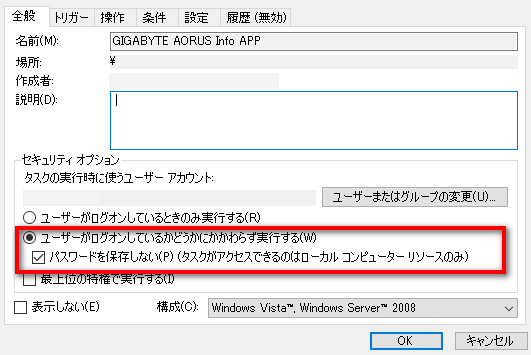
これでLCD表示はできました!
因みにサンドボックス環境の
C:\Program Files (x86)\GIGABYTE\RGBFusion\LIB
の中の「N30Setup.exe」を実環境にコピー&インストールしてもいいと思います。
コントロールパネルのインストールソフト一覧にも出てきますし、この方法であれば特にタスク登録等は不要で簡単です。
以上クセ強すぎ・要らない機能豊富なRGB Fusionを実行環境に入れずにLCD表示する方法でした。
2年経ちマザーやCPUを換装した今でも紹介した方法で正常に動作しています。
なおグラフィックのLEDの色や光り方をカスタムしたい場合は諦めてRGB Fusionを実環境に入れてください。
2023年01月現在マザーボードもGigabyteにし、フリーソフトの「OpenRGB」も試してみましたがモードによって動いたり動かなかったりします。
RGBコントロールって難しいのですね。
OpenRGBでコケた様子は以下の記事で紹介しています。
また久しぶりにRGB Fusionをインストールしてみたところ、マザーがGigabyteに揃えたためか分かりませんが、正常に動作し当時感じた不安定さはあまり感じなくなっていました。
PCを重くしない方法は1つ!
余計なソフトは要れないことは基本ですね、たぶん。
では!